Apple Macbook — один из самых популярных ноутбуков в мире. Это связано с тем, что MacBook более плавный и отзывчивый в использовании, чем другие. Независимо от цены, многие мечтают приобрести собственный MacBook, особенно если они могут себе это позволить. Тем временем мы получаем вопросы о скриншоты на Mac не работают, и это довольно важная тема, поскольку захват экрана в наши дни очень важен. По этой причине мы решили предоставить лучшее решение для решения этой проблемы. Что ж, мы рады помочь кому-то вроде вас с такой проблемой, поскольку мы точно знаем лучшее решение для нее. Итак, без дальнейших церемоний, давайте уже приступим к делу.
Часть 1. Почему скриншот моего Mac не работает
Есть много причин, по которым скриншот на Mac не работает. Что ж, это досадное обстоятельство может случиться не только на Mac, но и на других ноутбуках или компьютерных устройствах. Это определенно происходит из-за основной проблемы, и некоторые возможные проблемы идентифицируются следующим образом.
Неотвечающие горячие клавиши
Чтобы сделать снимок экрана на Mac, вам нужно будет нажать комбинации клавиш. Одна из основных причин, по которой скриншот не работает, — это неотвечающие клавиши. Это вполне нормально при использовании Mac в течение долгих часов.
Неотвечающие горячие клавиши
Чтобы сделать снимок экрана на Mac, вам нужно будет нажать комбинации клавиш. Одна из основных причин, по которой скриншот не работает, — это неотвечающие клавиши. Это вполне нормально при использовании Mac в течение долгих часов.
Устаревшая macOS
Вы также можете перепроверить, используете ли вы обновленную macOS. Потому что наличие устаревшего может привести к многофункциональности приложений и инструментов. Это также одна из причин, по которой вы не можете сделать снимок экрана на Mac.
Ошибки и вирусы
Это, вероятно, одна из очевидных проблем, с которыми сталкиваются пользователи из-за неправильной работы приложений. Ошибки и вирусы могут помешать или даже остановить их Mac от хорошей работы. Это самая трудная ситуация, с которой можно столкнуться, поэтому всегда проверяйте и сканируйте свой компьютер.
Измененный пункт назначения скриншота
Возможно, вы захотите проверить папку назначения снимков экрана. Измененное назначение папки может привести к тому, что пользователи не смогут найти выходные данные, сделав вывод, что инструмент не работает.
Часть 2. Как исправить испорченный снимок экрана на Mac
После определения возможных причин, по которым скриншот не работает на Mac, теперь мы можем указать его первоначальное средство. Вот некоторые из них, которые вы можете применить для решения проблемы.
1. Проверьте сочетания клавиш, если они все еще выровнены.
2. Перезагрузите MacBook, особенно если вы уже используете его в течение нескольких часов.
3. Обновите macOS.
4. Воспользуйтесь антивирусным сканером и быстро проверьте свой пользовательский интерфейс.
5. Найдите папку, в которой сохраняются ваши новые файлы.
Часть 3. Самый надежный способ исправить неисправный снимок экрана на Mac
Даже если встроенный снимок экрана вашего Mac не работает, вы все равно можете хорошо справиться с этой задачей. У нас есть самое надежное решение для вас, Программа записи экрана AVAide. Это один из востребованных записывающие устройства с экрана в этом году вы должны рассмотреть возможность использования, когда ваш снимок экрана на Mac не работает. Это фантастическое программное обеспечение с отличными функциями и производительностью на настольных компьютерах Windows расширило свои возможности на macOS, включая его функции в запись голоса, видео, игры, веб-камеры и инструменты для захвата экрана. И указанные функции не просто средние инструменты, они исключительны из-за качества их продукции.
Не только это, потому что он поставляется с аккуратным, элегантным и интуитивно понятным интерфейсом, который сочетает в себе элегантность и простоту. Представьте себе, что даже пользователи, имеющие элементарный опыт записи, могут ориентироваться в ней без посторонней помощи. Невероятно, но вы можете скачать и использовать его бесплатно без рекламы и водяных знаков! Но, конечно же, мы советуем вам попробовать безлимитный план, купив лицензию, чтобы вы могли пользоваться большим количеством функций без ограничений! С помощью этого средства записи экрана AVAide скриншоты, которые не работают на Mac, больше не проблема. Поэтому вот учебник о том, как вы собираетесь его использовать.
Как сделать снимок экрана с помощью AVAide Screen Recorder на Mac
Шаг 1Скачать бесплатно
Бесплатно загрузите этот отличный экранный рекордер на свой Mac и безопасно установите его. Да, установка безопасна и не повредит вашему Mac. На самом деле, он содержит аппаратное ускорение, которое будет очень полезно для вашего устройства.
Шаг 2Войдите в снимок экрана
Откройте диктофон и нажмите кнопку Скриншот инструмент на его аккуратном интерфейсе, который расположен под Регистратор веб-камеры.
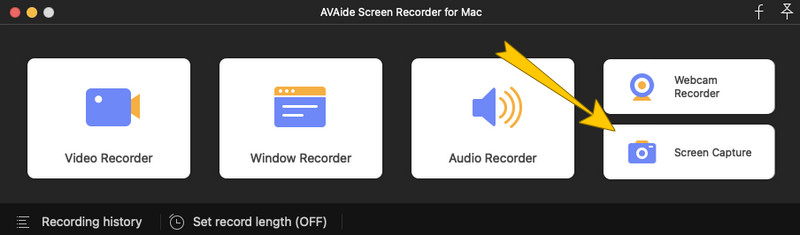
Шаг 3Выберите регион
Затем появится полоса перетаскивания, чтобы вы могли выбрать область на экране, которую нужно захватить. В этой части инструмент не будет вас ограничивать, поэтому свободно настраивайте панель по своему усмотрению. После этого сразу после выбора региона появится небольшое плавающее окно инструментов редактирования. Оттуда вы можете редактировать или рисовать основные элементы захваченного изображения.
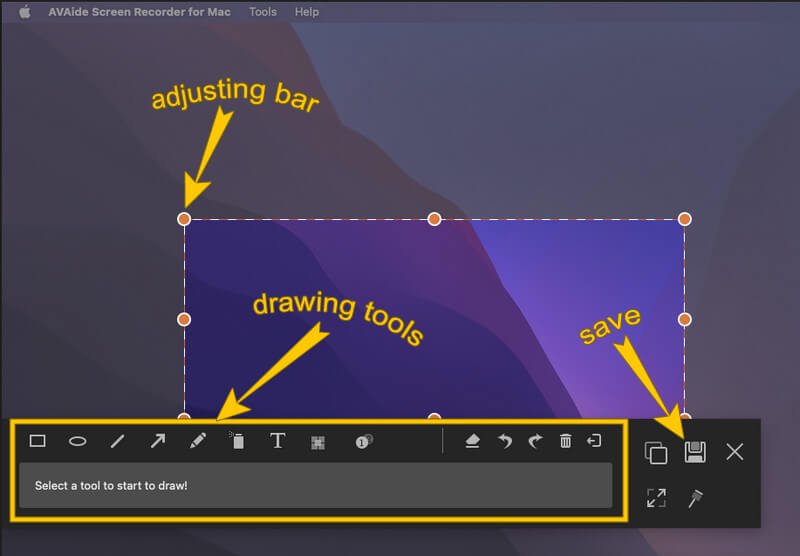
Шаг 4После этого экспортируйте изображение, нажав кнопку Сохранять значок из плавающего окна. Впоследствии появится окно экспорта, где вы можете отредактировать, создать имя вывода и выбрать для него предпочтительный формат. Затем, после этого, нажмите кнопку Сохранять вкладку, чтобы продолжить.
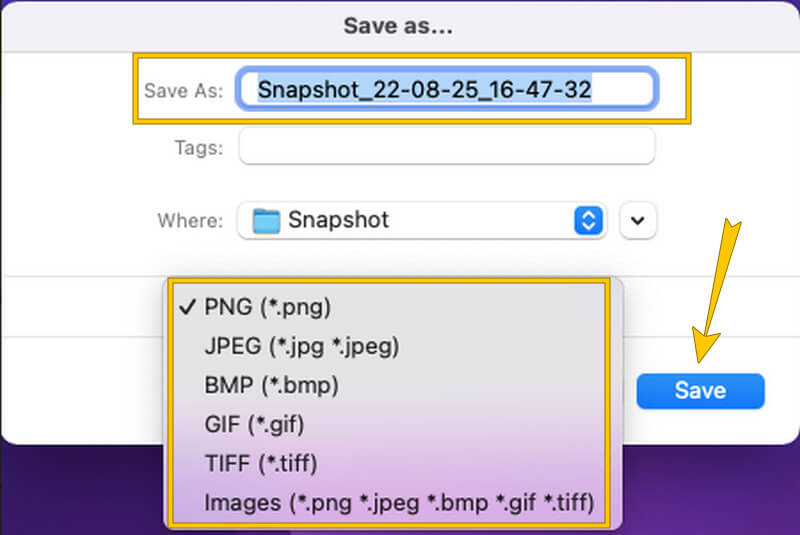


![]() Программа записи экрана AVAide
Программа записи экрана AVAide
Записывайте экран, аудио, веб-камеру, геймплей, онлайн-встречи, а также экран iPhone/Android на свой компьютер.
Часть 4. Часто задаваемые вопросы о скриншотах на Mac
Могу ли я редактировать свои скриншоты на Mac?
Да, ты можешь. Однако, если ваш снимок экрана на Mac не работает, AVAide Screen Recorder предоставит вам отличные инструменты для редактирования.
Есть ли у встроенного снимка экрана на Mac вывод без потерь?
Встроенный в Mac инструмент для создания снимков экрана позволяет создавать высококачественные снимки, но не без потерь. Это связано с тем, что все еще существует тенденция к экспорту файла изображения на низкокачественный дисплей.
Где я могу найти файлы снимков экрана?
Вы можете найти файлы снимков экрана в своем хранилище или в Finder.
В заключение, создание скриншота действительно является важной рутиной, которую люди делают в наши дни. С помощью захвата экрана мы можем легко поделиться нашими прекрасными фотографиями, заметками, сообщениями и другими данными с нашими друзьями. Поэтому давайте будем более осторожными в выборе лучшего инструмента для захвата экрана. Не останавливайтесь на встроенном инструменте; заинтересуйтесь другим лучшим программным обеспечением, таким как AVAide Screen Recorder.
Записывайте экран, аудио, веб-камеру, геймплей, онлайн-встречи, а также экран iPhone/Android на свой компьютер.






 Безопасная загрузка
Безопасная загрузка


